Die Softwareaktualisierung auf iPhone und iPad umfasst drei Hauptschritte – Laden Sie die Update-Datei herunter, bereiten Sie die Datei für die Installation vor und schließlich die eigentliche iOS-Update-Installation. In seltenen Fällen bleibt der Prozess bei „Preparing Update…“ stecken. Es vergeht viel Zeit und es geht nicht weiter. Wenn Sie versuchen, iOS 15 zu bekommen und auch Sie mit diesem Problem konfrontiert sind, finden Sie hier die Lösungen, um es zu beheben.
Warum bleibt mein iPhone bei der Vorbereitung des Updates hängen?
Dies kann aufgrund eines bestehenden Software-oder Hardwareproblems passieren. Es ist schwer, einen offensichtlichen Grund zuzuordnen. Aber einige der offensichtlichsten Schuldigen sind.
Unterbrechung der WLAN-Verbindung. Unterbrechung des Download-Prozesses. Fehler in der bestehenden iOS-Version, der zum Absturz der Datei beim Aktualisieren/Vorbereiten führt.
WLAN-Konnektivität sicherstellen
Stellen Sie sicher, dass Ihr iPhone mit einem anständigen drahtlosen Netzwerk verbunden ist. iOS-Updates benötigen zwingend WLAN.
Um beizutreten, öffnen Sie die App Einstellungen und tippen Sie auf WLAN. Wählen Sie ein bekanntes Netzwerk. Öffnen Sie nun Safari oder eine App wie YouTube und prüfen Sie, ob das Internet funktioniert oder nicht.
Außerdem stellen Sie sicher, dass das iPhone ausreichend aufgeladen (über 50%) oder mit dem Stromnetz verbunden ist.
Heruntergeladene Update-Datei löschen und erneut herunterladen
Öffnen Sie die App Einstellungen und tippen Sie auf Allgemein. Tippen Sie auf iPhone-Speicher.Scrollen Sie nach unten und tippen Sie auf Software-Update.
Alternativ wird auf einigen iPhones iOS 15 anstelle von Software-Update angezeigt.
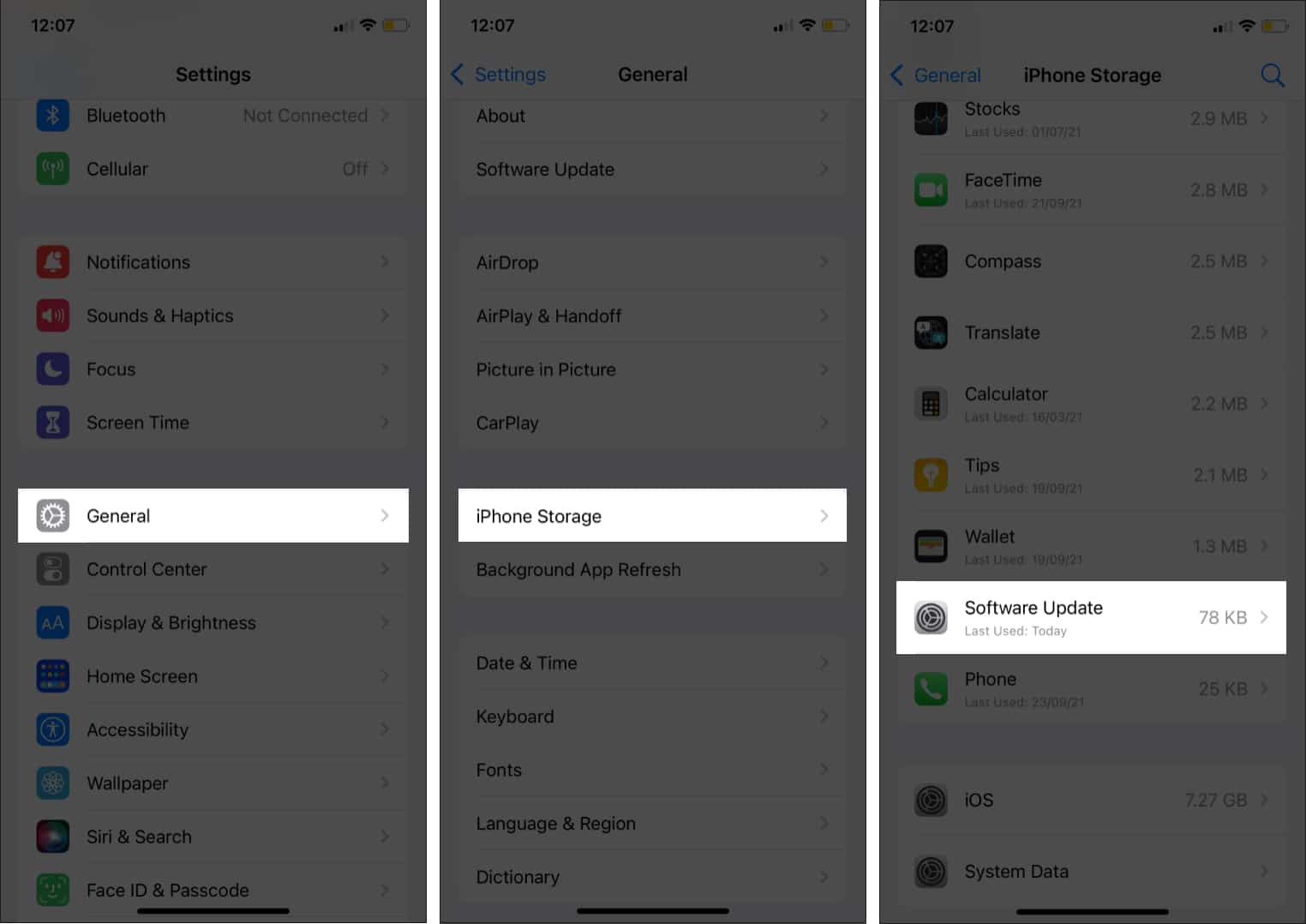
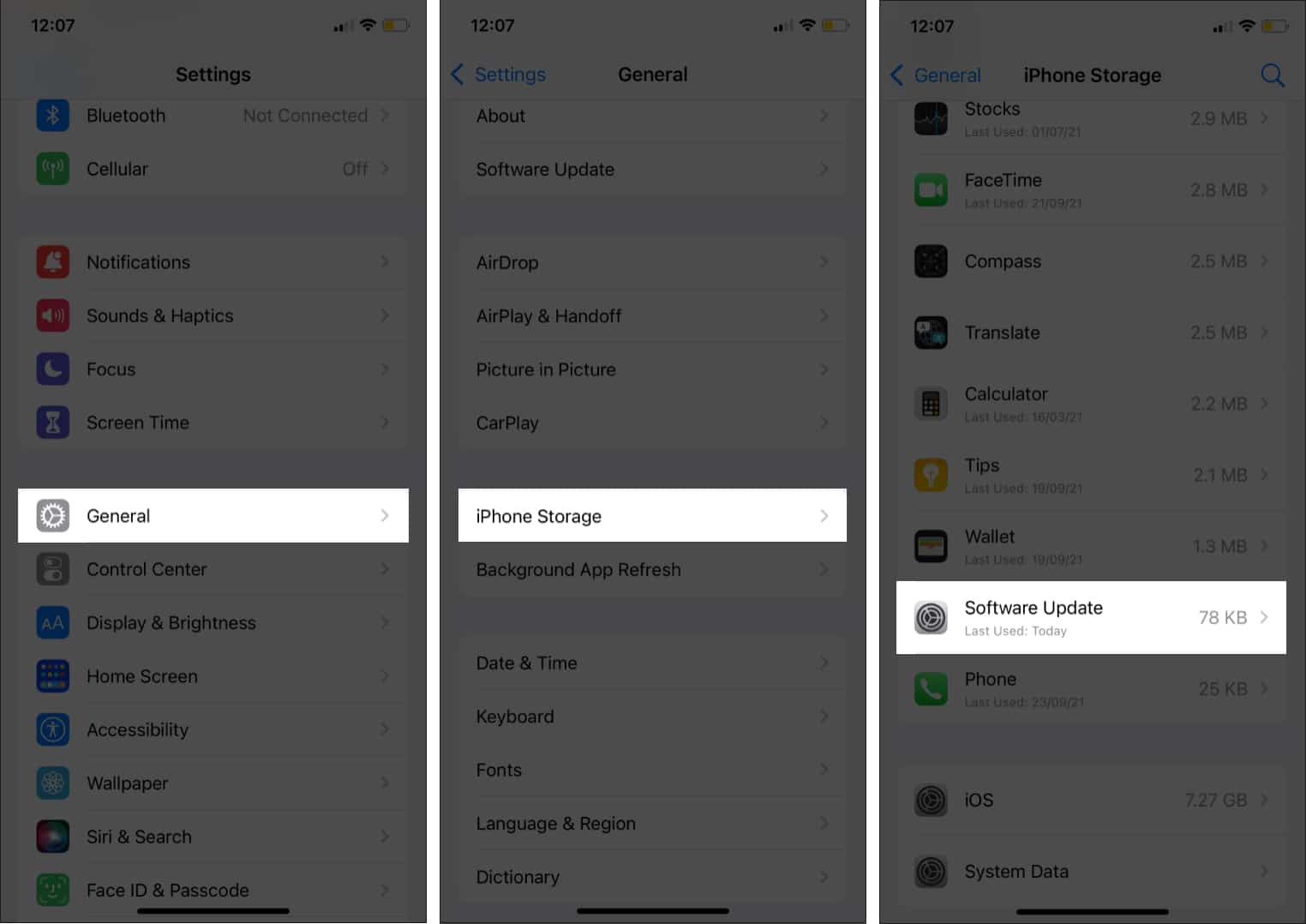 Tippen Sie auf Update löschen. Bestätigen Sie, indem Sie erneut auf Update löschen tippen.
Tippen Sie auf Update löschen. Bestätigen Sie, indem Sie erneut auf Update löschen tippen.
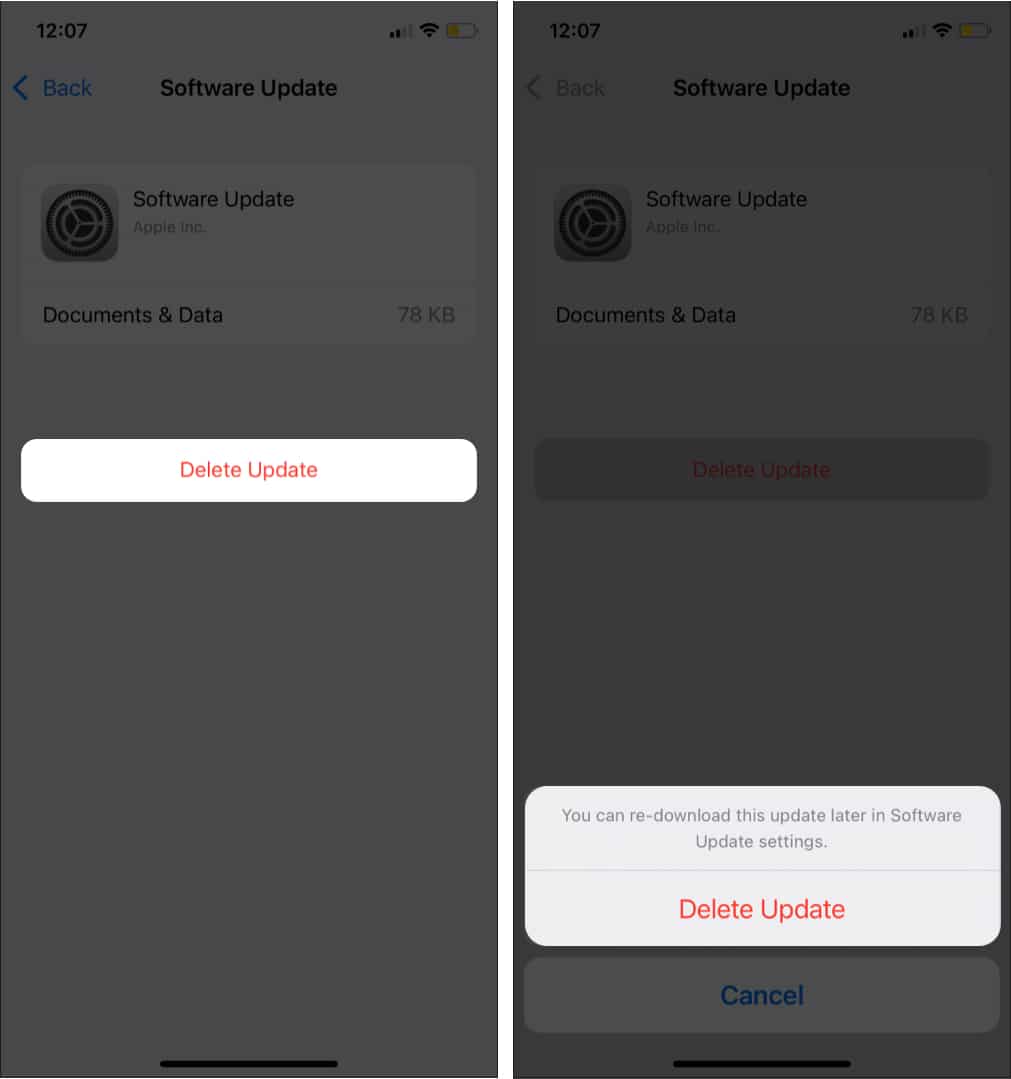
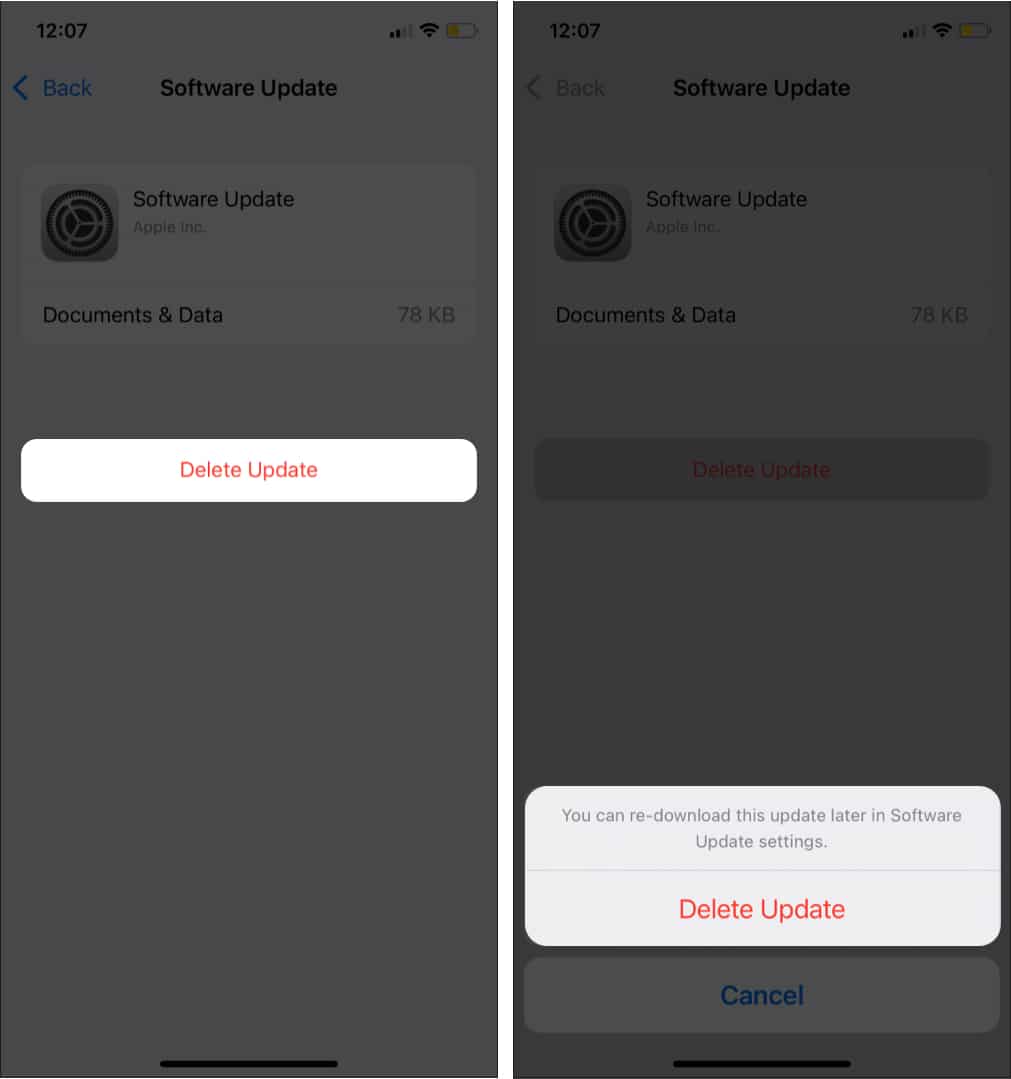
Jetzt neu starten Ihr iPhone und laden Sie das Update erneut herunter. Öffnen Sie dazu die App Einstellungen → Allgemein → Software-Update → Herunterladen und installieren.
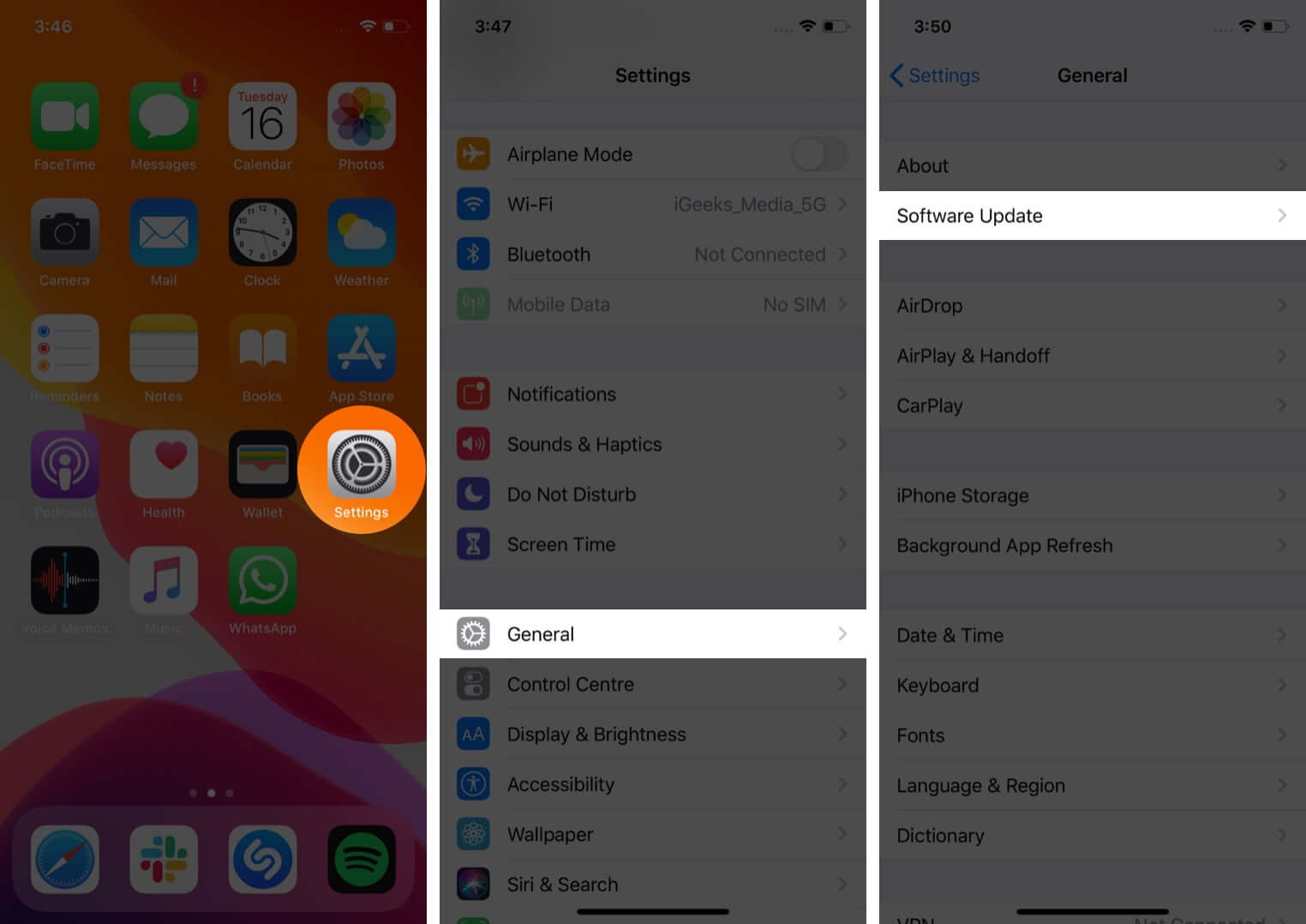
Dieses Mal sollte das OTA-Update ohne Probleme heruntergeladen, vorbereitet und installiert werden. Stellen Sie einfach sicher, dass Wi-Fi verbunden ist und das iPhone aufgeladen oder angeschlossen ist.
Wenn die oben genannten Methoden nicht geholfen haben, lesen Sie, wie Sie Ihr iPhone neu starten. Und selbst wenn dies nicht funktioniert, erfahren Sie, wie Sie Ihr iPhone über Mac oder PC wiederherstellen. Bitte beachten Sie, dass Sie bei der Wiederherstellung auch eine Option zum Aktualisieren erhalten. Versuchen Sie zuerst zu aktualisieren. Wenn dies kein Glück bringt, können Sie mit der Wiederherstellung fortfahren.
Weiterlesen: